Panda Helper iOS
貴賓版 免費版本 越獄版如何卸載 unc0ver 在不擦除 iPhone 的情況下越獄?
為什麼卸載 unc0ver 並刪除 unc0ver 越獄?
很多用戶使用後發現很多銀行APP打不開 unc0ver 因為銀行應用程序會檢測設備的狀態。 如果你已經越獄使用 Unc0ver 並想逆轉這個過程,這裡有一個關於完全卸載的分步指南 unc0ver 無需恢復設備即可越獄。
設備和 iOS 版本的作用 unc0ver 支持?
- iOS 11.0 – 所有設備上的 iOS 14.3,支持
- 不支持 iOS 15。
因此,無論您使用什麼設備以及使用什麼版本的 iOS,只要您 越獄 通過 unc0ver, 你可以卸載 unc0ver 並使用此詳細教程刪除 Cydia。 本教程可以重點發布越獄,尤其是使用iOS 14.3等重要iOS版本的設備。
如何卸載 unc0ver 並刪除 Cydia?
在刪除越獄之前,最好通過 iCloud 或 iTunes 備份您的 iOS 設備。 雖然刪除 unc0ver 不會導致您的設備數據丟失,您仍然應該做好 備用 習慣。
RootFS Restore 是一個內置的越獄刪除功能 unc0ver iOS11 越獄 – iOS14.5.1。 它會將您的根文件系統恢復到激活之前的狀態 unc0ver 首次。 它不會從與越獄相關的文件中刪除用戶數據,例如您的調整。
- 打開Cydia,進入 安裝 選項卡,然後手動刪除設備上安裝的所有調整。

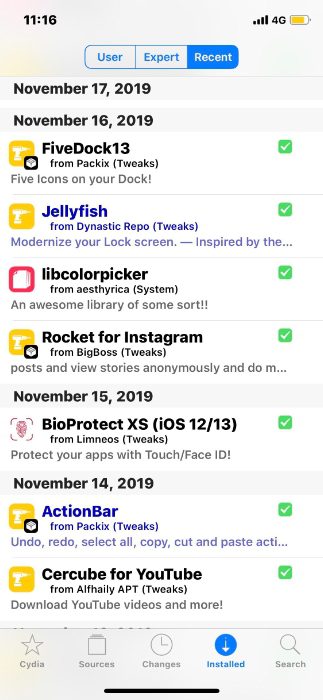

- 打開 unc0ver 應用程序並轉到 設定 頁。 使能夠 恢復 RootFS,然後點擊提示中的“是”和右上角的“完成”。

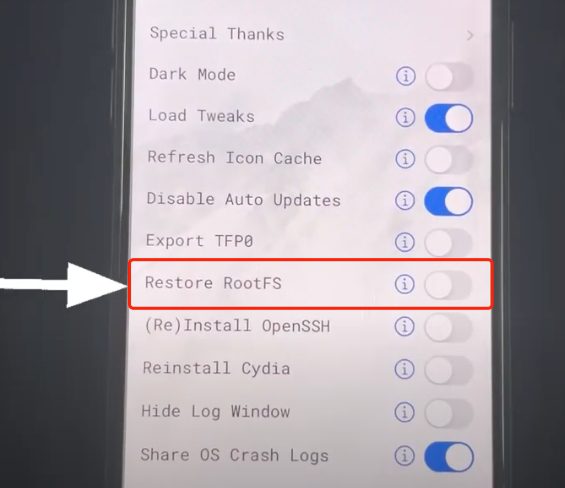


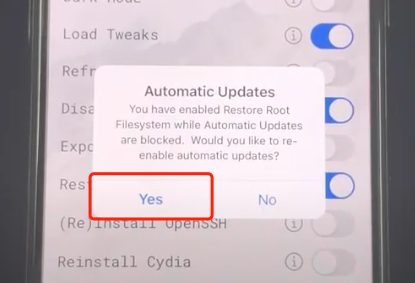

- 回去 Unc0ver 主屏幕並按下 恢復 RootFS or 重新越獄.

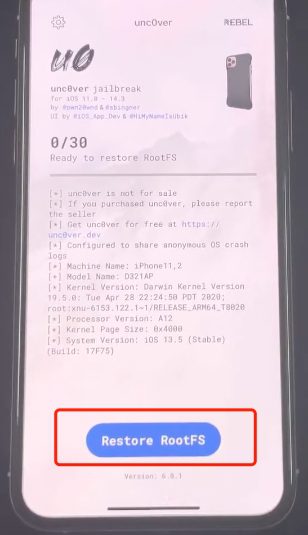

- 等待該過程完成。 你會收到一條通知說 RootFS 已成功恢復。 按 OK, 並且設備將重新啟動。

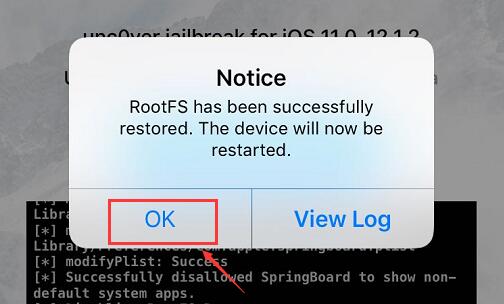

如果是“發生錯誤”消息而不是屏幕截圖上的消息,請強制重啟設備並重複這些步驟。 - 回到 iPhone 界面,現在所有的越獄文件都已經被卸載,Cydia 也被移除了。 接下來,您可以長按 unc0ver 圖標和卸載 unc0ver.
如果你想再次越獄你的 iPhone,去 Panda Helper 和 下載 Unc0ver“ 最新版本。



